新购买的安装win7后重启不能进系统怎么办
- 分类:Win7 教程 回答于: 2021年03月17日 09:42:00
安装 Windows 7 系统后无法正常开机您需要一步步去排除问题,然后才能正确的开机。以下是关于 Windows 7 系统在重装时碰到的一些问题,请参考教程中的方法来解决。
1、Windows 7 系统一般采用的是 MBR 硬盘分区以及传统引导模式,为了统一,建议大家使用该模式。虽然可以在 UEFI 模式下安装 Windows 7,但是并不推荐。大家可以在 PE 系统中把电脑硬盘分区调整为 MBR 分区,这样方便。容量和数据根据您的硬盘大小决定,图片仅供参考。

2、开机后快速按 Esc、F2、F12 等快捷键进 Bios,在 Bios 中一般在 Boot 选项中可以切换电脑主板的引导类型,在这里把 CSM 开启(有些 Bios 没用该选项,可以忽略),然后在 Boot Priority 中把模式选择为 Legacy First 也就是以传统模式为第一个引导选项。
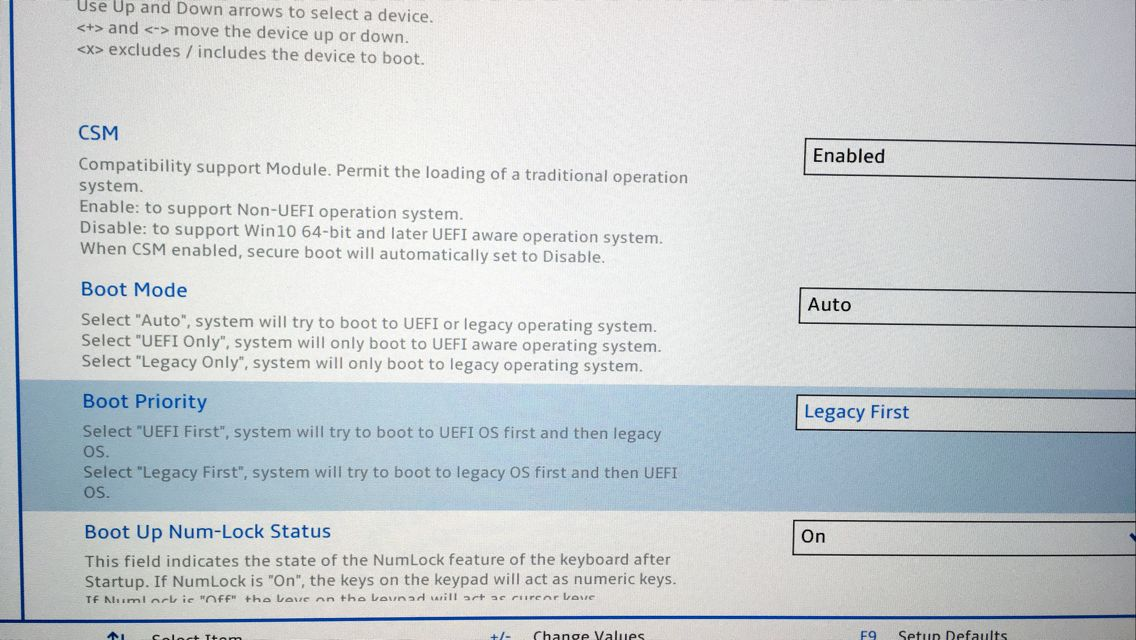
3、某些 Bios 中还有 Secure Boot 安全引导选项,在这里选择 Disable 禁用掉,然后再按 F10 保存即可。
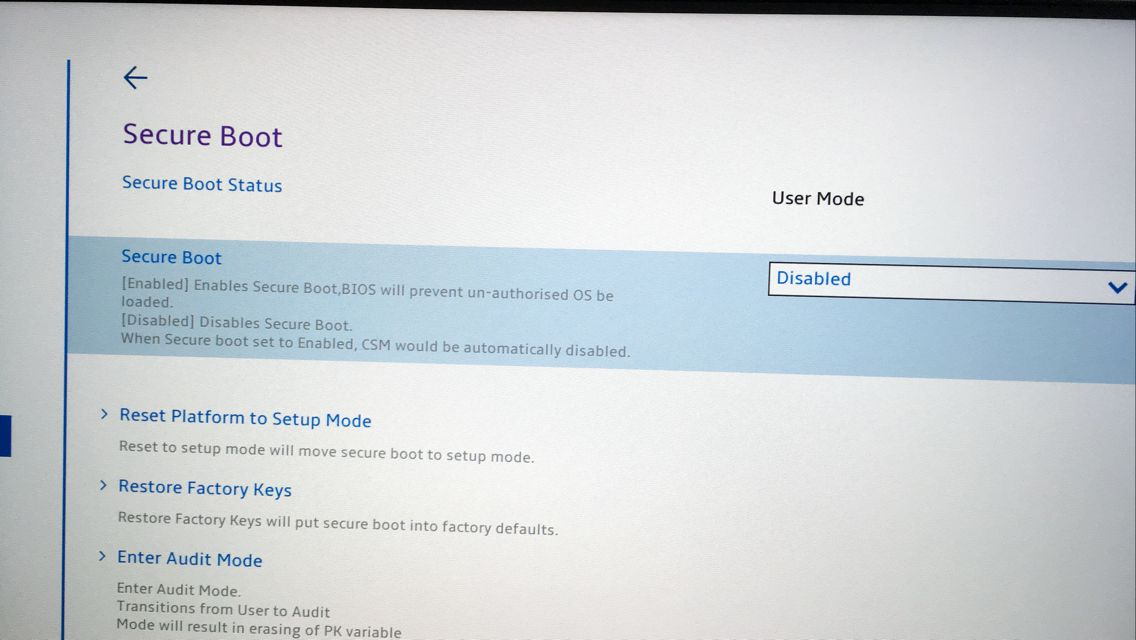
4、以上设置完成后基本上电脑系统安装没有就绝对能正常开机进入 Windows 7 系统。

以上就是新购买的安装win7后重启不能进系统怎么办的方法,希望大家在面对不同主板的 Bios 中认真检查 Bios 中的相关选项进行设置即可。
 有用
26
有用
26


 小白系统
小白系统


 1000
1000 1000
1000 1000
1000 1000
1000 1000
1000 1000
1000 1000
1000 1000
1000 1000
1000 1000
1000猜您喜欢
- 电脑自己装系统win7,简单操作指南!..2023/11/03
- 我的文档,小编教你win7我的文档不见了..2018/05/25
- 萝卜家园win732位旗舰版系统安装教程..2021/03/29
- 如何使用U盘安装Win7系统2023/12/25
- win7修复安装系统的详细步骤介绍..2021/05/12
- 雨林木风win732位旗舰版系统下载..2017/07/18
相关推荐
- 显存,小编教你怎么看电脑的显存..2018/05/04
- Windows 7官网:畅享智能生活,尽在微软官..2024/05/11
- Win7重装系统:快速恢复电脑原始状态的..2024/02/05
- 迅捷数据恢复软件,小编教你迅捷数据恢..2018/03/22
- 雨林木风win7纯净版安装的步骤教程..2022/04/13
- 一键重装系统2021/09/30














 关注微信公众号
关注微信公众号



